win10系统下怎样使用360安全卫士锁定IE主页
一位用户反馈自己在windows10系统电脑上安装某一软件后,360安全卫士突然提示某某软件正在修改IE的主页,感觉非常无语。那么,我们该怎样锁定IE主页不让任何软件修改呢?接下来,是系统城小编为大家收集的360安全卫士怎么锁定IE主页,欢迎大家阅读。
推荐:win10系统下载地址
具体如下:
1、双击你电脑右下角360安全卫士图标,打开你的360安全卫士。
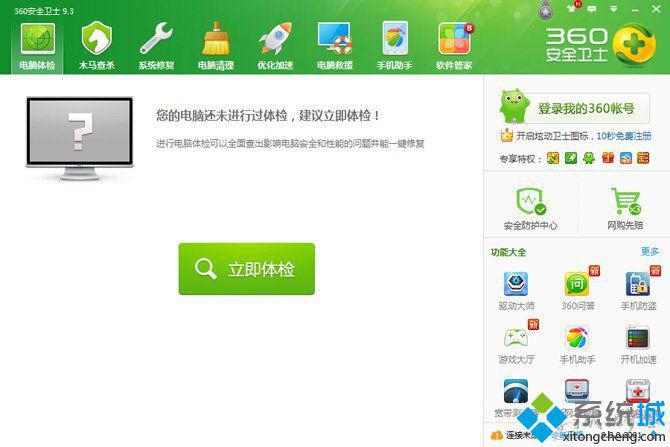
2、打开360安全卫士后,我们要选择“系统修复”这个标签。
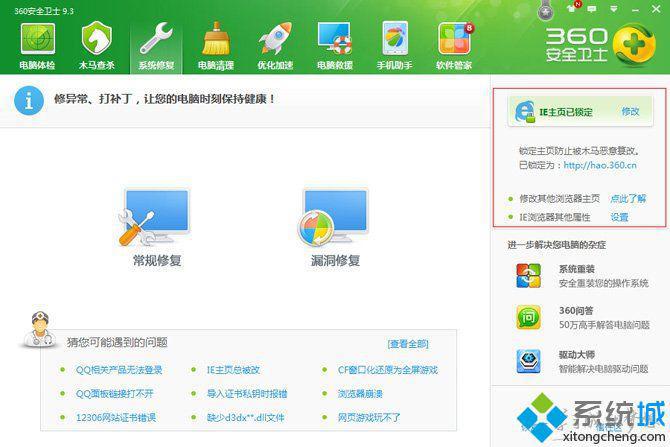
3、在点击“系统修复”这个标签后,如下图箭头所指之处,你如何没有锁定你的IE主页,那么这里你就看到“IE主页未锁定”这个字样。
4、那么如何锁定IE主页呢,点击下图中所示的锁定,就会弹出一个窗口。
5、在这个弹出的窗口中,我们有三个选择,根据自己的喜好,进行设置就行了。
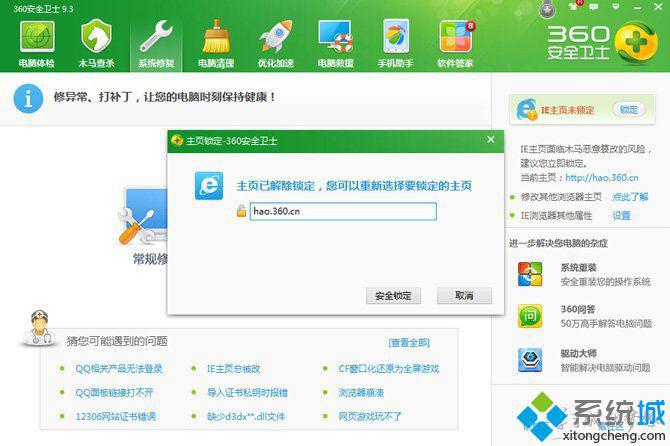
6、如果你想设置一个个性化的主页,那你就要选择第三项,那你就要选中它,输入你的网址,再点击“安全锁定”就OK了。
看了上述小编的介绍,相信大家对windows10系统下怎样使用360安全卫士锁定IE主页已经有了一定的了解。关注Windows10,锁定系统城(https://www.xitongcheng.com/)
相关教程:锁定ie主页让别人无法更改ie主页被锁定不能修改如何解锁主页锁定win7注册表锁定ie主页我告诉你msdn版权声明:以上内容作者已申请原创保护,未经允许不得转载,侵权必究!授权事宜、对本内容有异议或投诉,敬请联系网站管理员,我们将尽快回复您,谢谢合作!










